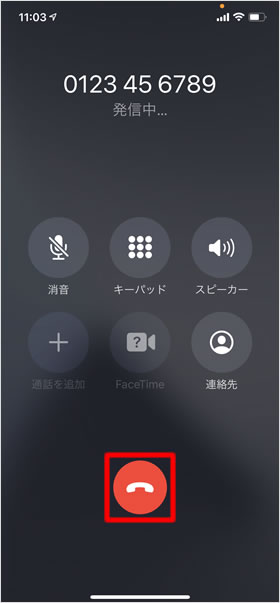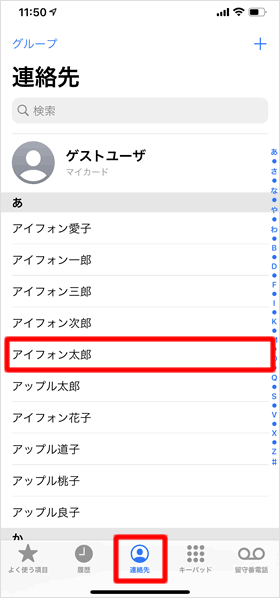電話のかけ方・受け方
一口に電話をかけると言っても、iPhoneには意外にも様々な電話のかけ方が存在します。知っておくと便利な小技などもあるので、紹介したいと思います。
= この記事の目次 =
「電話」アプリを起動する

ホーム画面の[電話]アプリをタップします。
キーパッドで電話をかける
画面下の[キーパッド]ボタンを選択したうえで、キーパッドをタップして電話番号を入力し、発信ボタンをタップします。
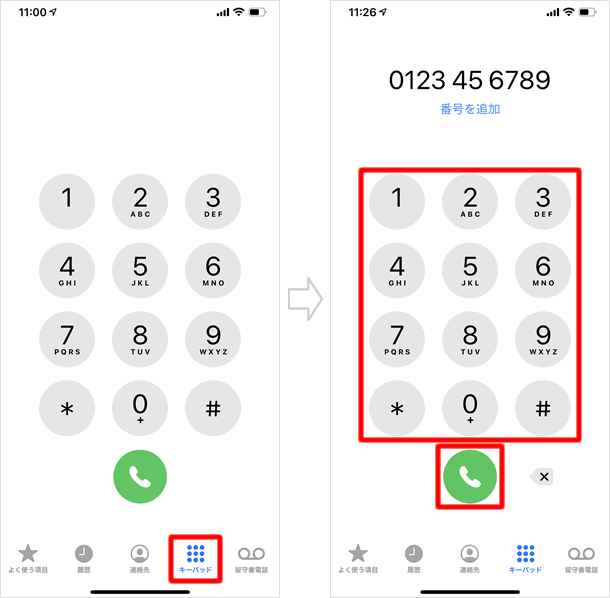
iPhoneにSIMカードとeSIMのふたつを設定している場合は、電話を発信する回線を選択することができます。発信画面上部に表示されている回線名をタップして使用する回線を選択してください。
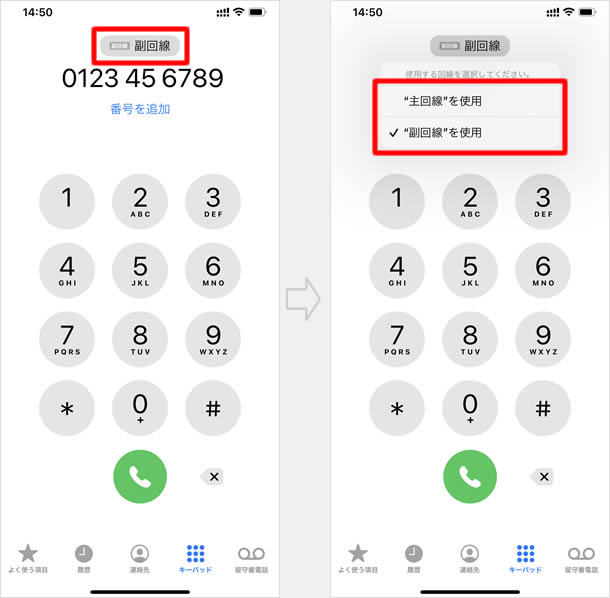
キーパッドを使って電話をかけた相手には、簡単にリダイヤルすることができます。キーパッド画面で発信ボタンをタップすると、前回かけた電話番号が表示されるので、発信ボタンをタップしてリダイヤルします。
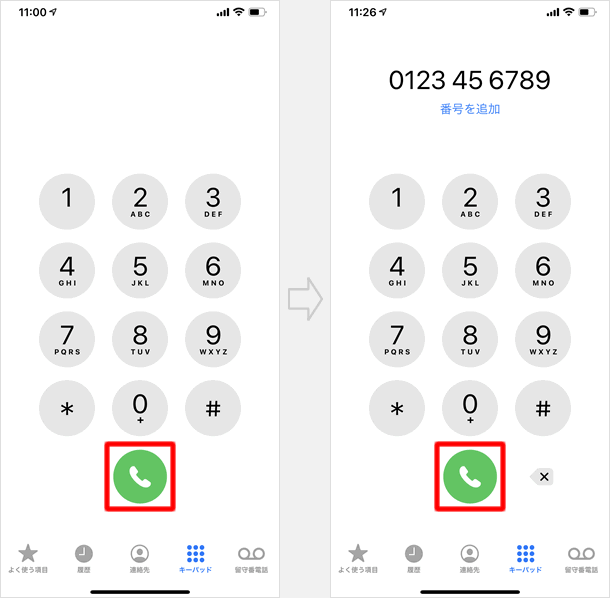
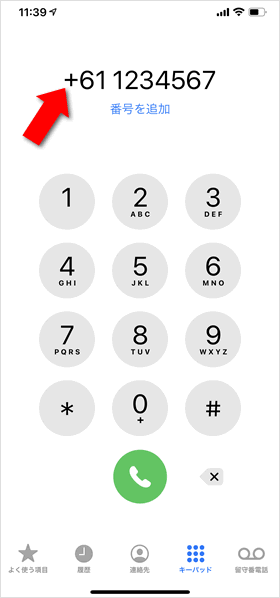
国際電話をかけるときは、国番号の前に「+」を付けます。「+」は、数字の[0]を長押しすると入力できます。
連絡先から電話をかける
連絡先を選ぶ
発信する
電話番号または発信ボタンをタップして発信します。
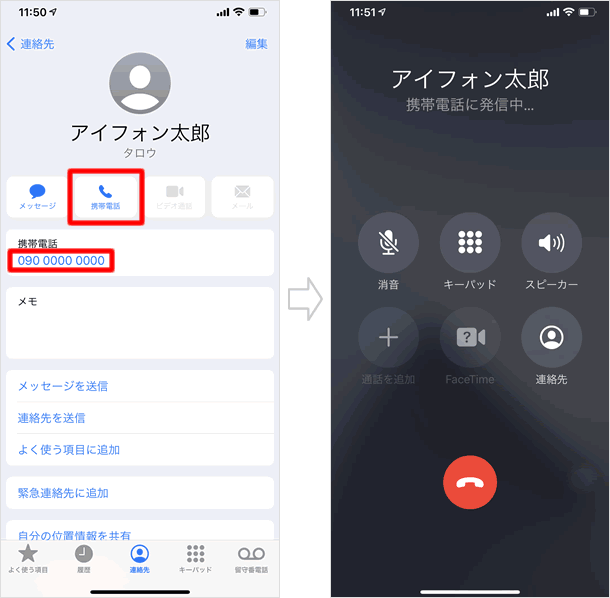
連絡先が多くて探すのが困難なとき、検索機能が役立ちます。検索フォームにキーワードを入力すると連絡先を検索できます。連絡先に登録されている名前、電話番号、住所などで検索可能です。
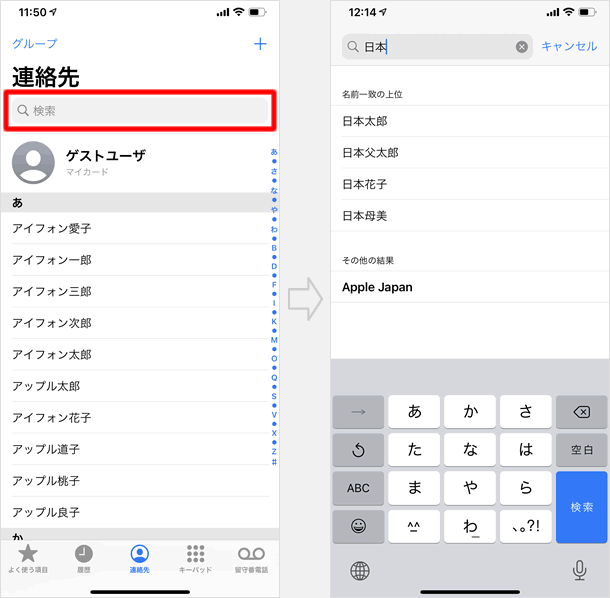
履歴から電話をかける
「履歴」画面の見方
最近の発信・着信履歴は、画面下の[履歴]をタップすると確認できます。
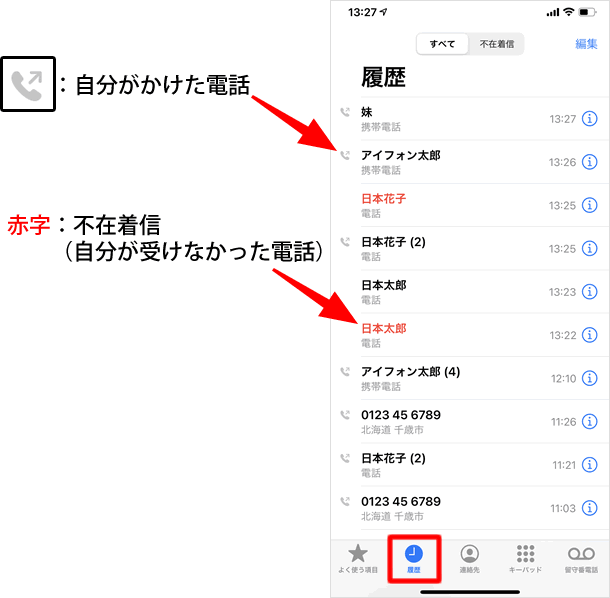
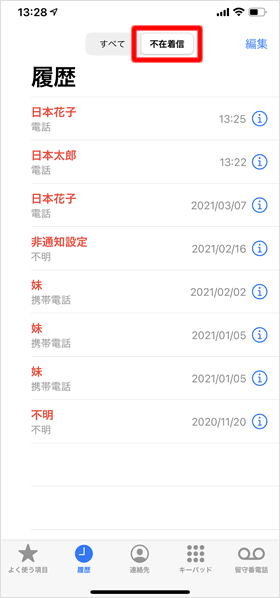
[不在着信]を開くと、履歴の中から不在着信のみが表示されます。
履歴から発信する
履歴の相手の名前をタップすると、すぐに発信します。
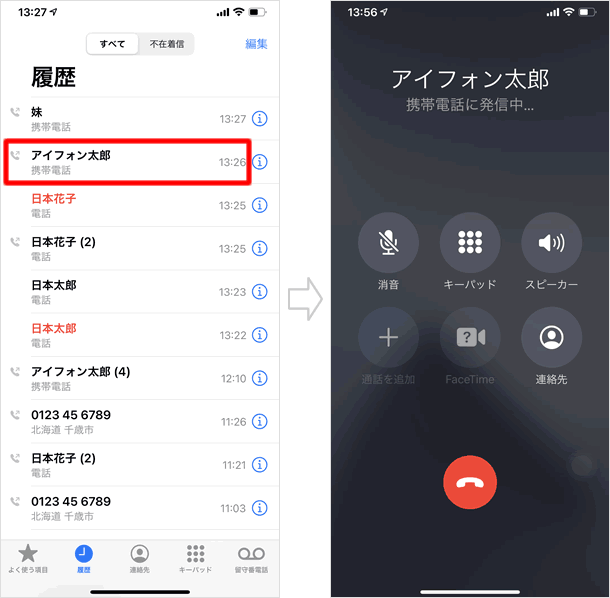
情報を開く
[ i ]をタップすると、連絡先の情報が開きます。電話番号か発信ボタンをタップすると発信します。
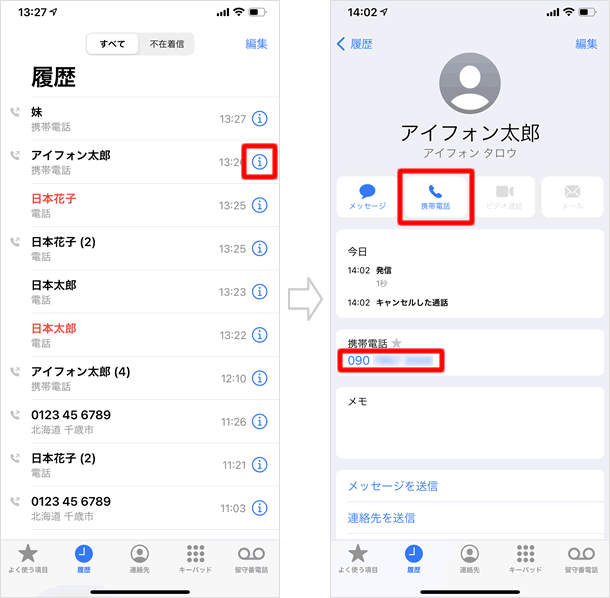
履歴を個別に削除する
画面右上の[編集]をタップしてから、削除したい履歴の[-]をタップします。[削除]ボタンが出るのでこれをタップすると削除されます。
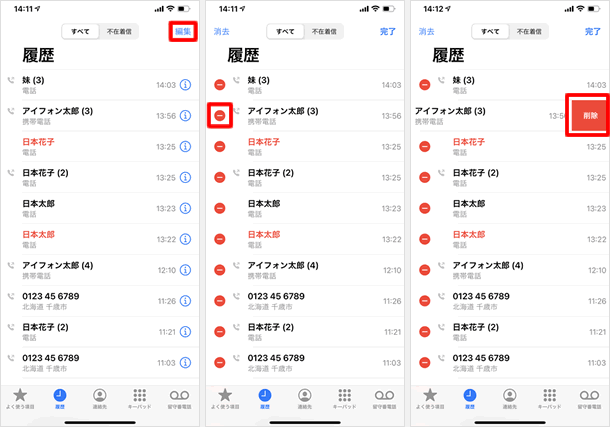
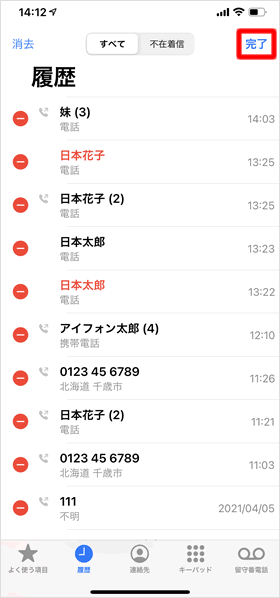
最後に[完了]をタップして編集を終えます。
すべての履歴を削除する
履歴をすべて消す場合は、「編集」のあとに[消去]をタップして、[すべての履歴を消去]を選んでください。
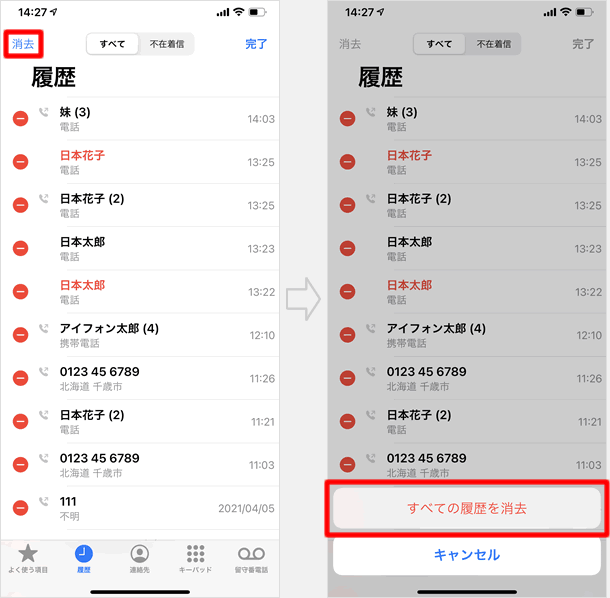
Siriで電話をかける
連絡先リストの相手に電話をかける
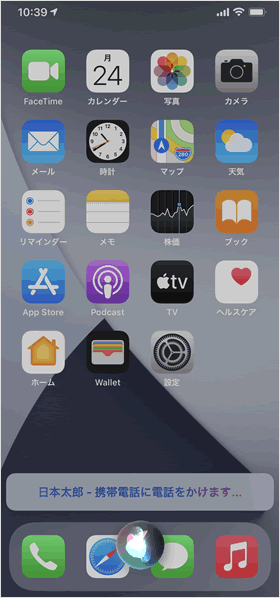
Siriを起動し、[○○の携帯に電話して]と話しかけると発信します。
番号をダイヤルする
Siriを起動し、[電話をかける]と話しかけます。「どなたに電話をかけますか?」と聞かれるので、[123、456]と桁のまとまりごとに電話番号を区切って読み上げると発信します。
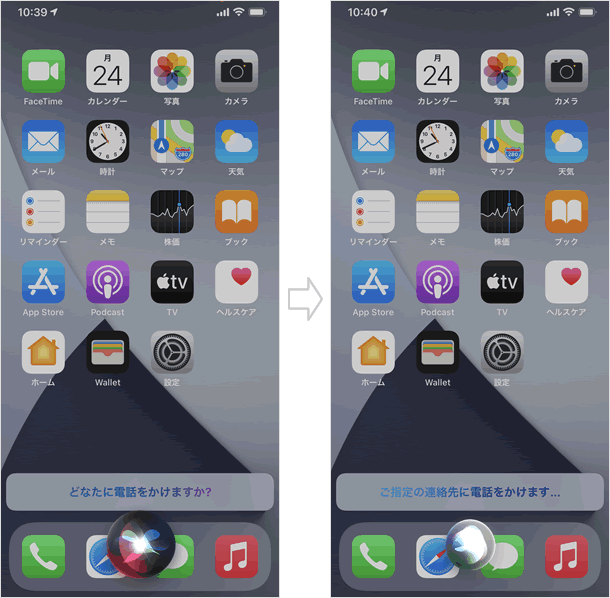
⇒ Siriの使い方
緊急電話をかける
iPhoneにFace IDやパスコードでロックを設定している場合でも、ロックを解除せずに緊急電話をかけることができます。緊急電話をかけるには、パスコード入力画面で左下の[緊急]をタップ。キーパッドで[110(警察)][119(消防・救急)][118(海上での緊急通報)]を入力し、発信ボタンをタップします。
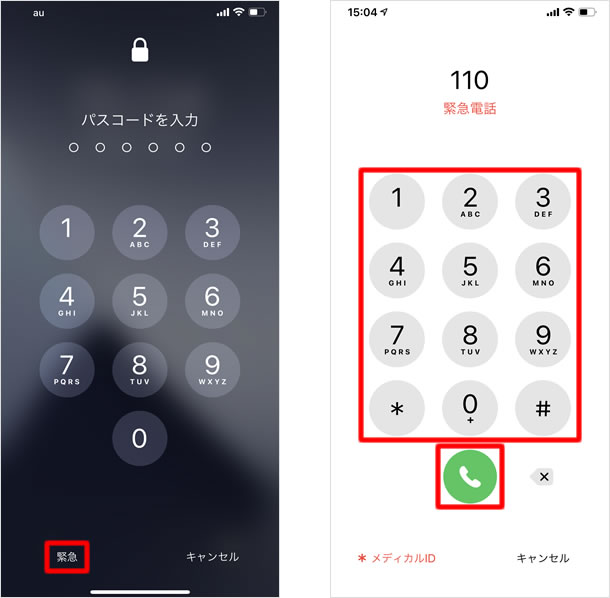
電話を受ける
ロック画面で電話を受ける
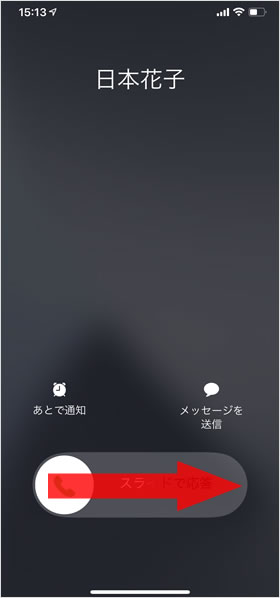
iPhoneのスリープ中に電話がかかってきたら、[スライドで応答]を右にスライドすると電話を受けることができます。
通話を拒否する場合は、iPhone本体のサイドボタンを2回押します。
iPhone操作中に電話を受ける
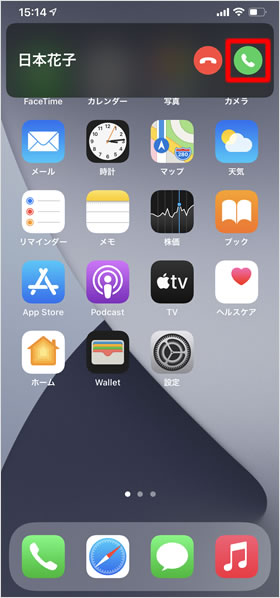
iPhoneの操作中に電話がかかってきたら、応答ボタンをタップして電話に出ます。
通話を拒否する場合は、「通話終了ボタン」をタップするか、iPhone本体のサイドボタンを2回押します。
ミーティング中など、音やバイブが鳴ると困る場面で電話がかかってきたときは、iPhone本体のサイドボタンまたはボリュームボタンを1回押すと、着信音やバイブを消すことができます。
関連記事
iPhoneの使い方 カテゴリー
標準搭載アプリ
| カメラ | 電話 | メール | カレンダー |
| メモ | メッセージ | リマインダー | 計測 |
| App Store | 探す | ファイル | 翻訳 |
| ボイスメモ | ヘルスケア | 拡大鏡 | コンパス |
| Safari | 写真 | ミュージック | マップ |
| 計算機 | 時計 | 天気 | FaceTime |